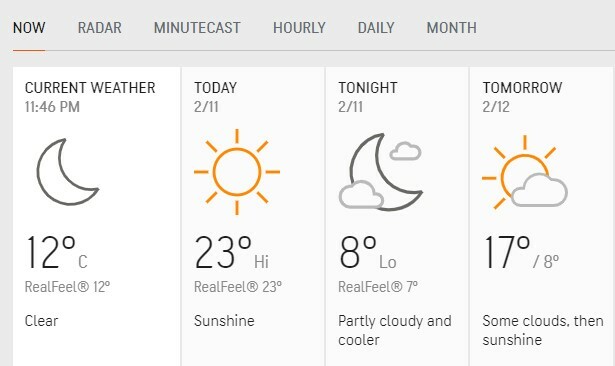SSD (твердотільний накопичувач) нещодавно вийшов на ринки як краща високотехнологічна альтернатива жорстким дискам (HDD). SSD іноді також називають твердотільним диском. SSD дуже швидкий у порівнянні з жорсткими дисками за різних параметрів і пропонує більшу продуктивність. Але вартість SSD досить висока порівняно. Для всіх користувачів, які турбуються про витрати, можуть задовольнитись і взяти гібридний диск додому. Інтеграція обох цих дисків називається гібридним. Цей привід має деякі функції обох приводів.
Відомо, що твердотільні накопичувачі сприяють підвищенню продуктивності вашої машини, але питання полягає в тому, чи є він повністю надійним, як і жорсткий диск. У такому випадку навіть на жорсткий диск не можна повністю покластися. Зрештою, ми знаємо, що обидва вони - лише пристрої. Але на нас покладається підтримка їхнього здоров’я, і завжди рекомендуються профілактичні заходи. Тож ми обговоримо, які всі заходи можна вжити, щоб підтримати твердотільний диск у належному стані, забезпечити його довговічність та захистити наші важливі дані.
Також дивіться: -12 найкращих міні-бюджетних одноплатних міні-ПК
На ринку доступні певні інструменти, які можуть допомогти нам утримувати твердотільний накопичувач у надійному стані та запобігати його збоям, а також підвищувати продуктивність та витривалість.
Ми обговоримо ці інструменти по одному: -

CrystalDiskMark (CDM) - це один з найкращих інструментів, доступних на ринку для перевірки стану твердотільного накопичувача на вашому комп'ютері. МЧР враховує різні параметри при вимірюванні продуктивності. Базова швидкість читання та запису може бути розрахована за допомогою МЧР. Швидкість читання та запису може бути "послідовною" або "випадковою". Отримані цифри дозволять вам порівняти. Швидкості обчислюються одиницею «Мегабайти в секунду». Вона також розповість вам про дискові операції.
CrystalDiskMark (CDM) надається безкоштовно і може дозволити вам перевірити швидкість записування та читання на інших дисках. Як правило, CDM - це програмне забезпечення, яке використовується для порівняння різноманітного іншого обладнання, як-от карти пам'яті, жорсткі диски (механічні), оперативні диски та USB-накопичувачі. Таким чином, інструмент отримав велику гнучкість завдяки різним доступним накопичувачам. Для запуску перевірки доступний діапазон розмірів із МЧР. Він становить від 50 МБ до 4 ГБ. Ви можете вільно вибирати кількість проходів, які ви хочете прийняти між перевіркою. Як правило, якщо аналізували точність, то тест з більшою кількістю проходів дав більше точності, ніж тести з меншою кількістю проходів. Вам дозволено вибрати кількість прогонів, і бажано тримати число в три.
Тож ви можете або пройти тести окремо, або пройти повний повний тест за один раз. Користувач також має ще одну свободу вибору, який можна зробити під час використання МЧР, він може або вибрати дані у двійковій формі 1 і 0, або вибрати довільне подання даних. Вхід буде мати тенденцію впливати на вихід на апаратному стисненні. Інсталятор та портативні версії МЧР можна легко отримати.
Доступні такі типи тестів: -
Всі
Послідовний - Ви можете очікувати вищих результатів цього тесту.
Тест 512k
Тести 4K - Якщо розміри файлів великі, цей тест є кращим.
4k QD - відомий як глибина черги. Відомо, що він використовує повну потужність для запуску тесту.
Слід зазначити, що CDM доступний лише в операційній системі Microsoft Windows.

AS SSD Benchmark - це один із найкращих інструментів для перевірки стану вашого диска. Швидкість вашого диска дуже важлива, і вам потрібно подбати про всі доступні заходи, щоб ваш диск завжди забезпечував те, що вам потрібно. Ви можете перевірити випадкову продуктивність "читання і запис", а також послідовну продуктивність "читання і запис". Обидва ці тести, Випадковий та Послідовний можуть бути виконані без використання кешу.
AS-SSD Benchmark запустить тести та знайде час доступу, необхідний для SSD. Для запуску тесту програмне забезпечення може використовувати 1 або 64 потоки. Поведінку накопичувача також можна перевірити за допомогою додаткового тесту за допомогою AS SSD Benchmark. Вам не потрібно встановлювати це програмне забезпечення на свою машину; Ви можете дуже добре запустити програмне забезпечення, не встановлюючи апарат. Програмне забезпечення також повідомляє вам, скільки твердотільних накопичувачів у вашій машині, без необхідності вручну подавати дані про них.
Коли AS-SSD Benchmark повідомить вам кількість твердотільних накопичувачів, доступних на вашому комп'ютері, ви можете продовжувати тестування. Ви можете вибрати твердотільний диск, який ви хочете протестувати, і замовити програмне забезпечення для запуску тестів.
Існує три типи тестів, які можна виконати за допомогою програмного забезпечення. SEQ - це один тест, який можна провести, щоб визначити тривалість часу, витраченого на читання та запис файлу в 1 Гб. Щоб виміряти швидкість блоків 4K, ви можете скористатися тестом 4K. Якщо ви хочете дізнатись швидкість 64 потоків, тоді ви можете піти з 4K-64Thrd. І якби користувач визначив потрібний час доступу, це також було б можливо. Час доступу зазвичай визначає швидкість зчитування всієї ємності SSD. Таким чином, результати категорично призначені для читання та запису, а також як комбінація.
Користувач зазвичай отримує оцінку за швидкість читання та запису разом із оцінкою, яка називається загальною оцінкою. Більший бал вказує на кращу форму вашого SSD. Існує функція, яка називається «Копіювати контрольний показник». Ця функція дозволяє користувачеві розміщувати файли більшого розміру у створених папках. Можна розрахувати всю швидкість операцій читання та запису.
Оскільки AS SSD Benchmark не потрібно встановлювати, ви завжди можете зберегти налаштування на зовнішньому USB і запустити програмне забезпечення, коли це потрібно. Програмне забезпечення просвітить складність накопичувача, а також допоможе визнати продуктивність. Програмне забезпечення є безкоштовним та портативним, як зазначено вище.

CrystalDiskInfo - це безкоштовне програмне забезпечення, яке використовується для перевірки працездатності вашого SSD. Програмне забезпечення повідомить вам стан стосовно багатьох речей на SSD. Ефективність моніторингу, звітності та аналізу можна визначити за допомогою цього програмного забезпечення. Він також відомий як засіб SMART (технологія самоконтролю, аналізу та звітності). Він також може розповісти вам про інші речі, такі як поточна температура та стан здоров'я (продуктивність та оптимізація).
На інформаційній панелі на екрані буде прочитано список різних системних даних, які є актуальними. Поглянувши на цей список, ви зможете дізнатися, чи все працює на вашу користь чи ні. Ви можете визначити, чи справи йдуть не так, як ви хочете.
Доступні налаштування, де ви можете встановити попередження. Ці сповіщення повідомлятимуть вас, коли в системі щось піде не так. Існують опції встановлення попередження за допомогою звукового сповіщення або ви можете отримувати сповіщення поштою. Якщо ви хочете регулярно оновлювати дані, тоді у вас є можливість зробити це також. Ви можете вибрати інтервал, і дані будуть оновлюватися щоразу після цього інтервалу. Ви можете визначити час очікування перед відкриттям програми при запуску. Є функція автоматичного виявлення, користувач може або дозволити йому залишатись увімкненим, або вимкнути, виходячи зі своїх уподобань. Для користувача доступні й інші конфігурації.
Тож ви можете легко визначити певні показники продуктивності, переглянувши інтерфейс. Якщо ви подивитесь на верхню частину інтерфейсу, ви знайдете стан здоров’я, а також температуру. Якщо поглянути на дно, ви побачите значення для моніторингу, звітності та аналізу в режимі реального часу. Програмне забезпечення не має чудового зручного інтерфейсу. Користувач повинен бути технічною особою для управління програмним забезпеченням. Дивно, але ви не знайдете жодної підтримки для вирішення запитів. Найкращий спосіб - це зайти в Інтернет і знайти допомогу, а потім розпочати експлуатацію програмного забезпечення. Ви також повинні бути технічно обґрунтованими, щоб інтерпретувати доступні вам дані. В іншому випадку не було б сенсу використовувати це програмне забезпечення для простолюдина чи не є технічною особою. Отже, вам знадобиться трохи знань для того, щоб експлуатувати програмне забезпечення, а також мати можливість зрозуміти значення відображуваних даних.
CrystalDiskInfo також використовується для контролю продуктивності жорстких дисків. Програмне забезпечення має обидві версії; один, який можна встановити, а інший портативний.

SSD Life - це програмне забезпечення, яке може визначити довговічність вашого SSD. Це програмне забезпечення має чудовий варіант, який може створити резервну копію всіх даних перед тим, як накопичувач вийде з ладу або загине. SSD Life запускає тест і надає дані в режимі реального часу. Він має можливість повідомляти вам про будь-які серйозні проблеми, що виникають на диску. SSD Life також працює, якщо його не встановити, оскільки він також поставляється як портативна версія.
SSD Life розкриє інформацію про записані дані на накопичувачі. Ви також можете знайти інформацію про дані, прочитані на диску. Дані, які ви отримаєте, будуть за весь термін служби накопичувача. Ви також можете визначити ємність накопичувача і скільки він використовується і скільки він не використовується. Отже, ви будете мати уявлення про продуктивність накопичувача, а також про стан його роботи. Ви дізнаєтесь, наскільки накопичувач зношений і порвався. Тож за подібних робочих обставин ви зможете оцінити ефективність та довговічність. Ви також можете отримати дані про кількість годин роботи SSD до дати. Ви також можете копати далі, щоб дізнатися деталі, що мають технічний характер, наприклад, підтримку TRIM, яку ваш диск має чи ні.
Користувач, ймовірно, не матиме контролю над налаштуваннями, а отже, зможе отримати лише відповідну інформацію про накопичувач. Програмне забезпечення, безумовно, рекомендується для користувачів, які думають придбати старий твердотільний диск. Тому перед тим, як виплатити гроші, ви завжди можете провести необхідні тести, використовуючи SSD Life. Тести дадуть вам краще уявлення про справність накопичувача та дозволять прийняти розумне рішення щодо придбання. Продовжуючи життя, програмне забезпечення повідомляє вам, який тип твердотільного накопичувача ви використовуєте.
На основі отриманої інформації ви можете вжити рекомендованих коригувальних або профілактичних заходів, щоб зробити свій диск ще кращим. SSD Life сумісний з більшістю накопичувачів, доступних на ринку. Такі диски, як Vertex і нові моделі Intel, цілком сумісні з SSD Life. Інші бренди, такі як OCZ та Kingston, також виявились сумісними з SSD Life.

Samsung Magician - це програмне забезпечення, створене для контролю продуктивності вашого твердотільного накопичувача та регулярного ведення на ньому вкладки. Отже, якщо ви використовуєте Samsung Magician, ви, швидше за все, матимете інформацію про систему разом із SSD.
На додаток до інформації, яку ви отримуєте від системи користувача, ви також можете використовувати певні функції, які дозволять вам керувати продуктивністю. Користувач зможе покращити продуктивність за рахунок оптимізації. Оптимізація операційної системи для певних налаштувань відбувається автоматично. Користувач може також провести порівняльний аналіз, щоб отримати найкращу продуктивність. Якщо є якісь оновлення мікропрограми, програмне забезпечення час від часу отримуватиме сповіщення про це.
Окрім цих функцій, є деякі інші доповнення, які допоможуть користувачеві більш детально зрозуміти SSD. Функція, що називається SecureErase, дає користувачеві змогу видалити всі дані на диску менш ніж за шістдесят секунд. Як вже обговорювалось, є повідомлення про останні оновлення, і, крім цього, ви також будете знати, чи оновлення програмним забезпеченням надано чи ні. Програмне забезпечення може навіть визначити вам продуктивність інших підключених пристроїв, крім SSD. Samsung Magician може добре працювати разом з усіма версіями твердотільних накопичувачів Samsung. Програмне забезпечення може допомогти вам у налаштуваннях, і, здається, не є складним у використанні.
Нова версія Samsung Magician має чудовий інтерфейс користувача. Дизайн виглядає досить непогано і досить просто у використанні. Особливо новачкам, яким інакше було б дуже важко використовувати програмне забезпечення на ринку, подібне програмне забезпечення буде легко. За допомогою цього програмного забезпечення ви можете думати про вирішення проблем, що стосуються продуктивності, ємності зберігання, довговічності та надійності. Якщо вам потрібна додаткова швидкість та додаткова потужність, можна вдатися до таких режимів, як сплячий режим.
Ви можете налаштувати багато доступних налаштувань відповідно до своїх потреб. Для одних це може бути швидкість, для інших - місткість. Тож залежно від того, що саме вам потрібно, ви можете контролювати налаштування та перевіряти продуктивність. Доступні налаштування, які також допоможуть вам з енергоспоживанням. Ви також можете повернути систему до останніх найкращих налаштувань; за допомогою опції відновлення системи. Отже, в основному існують профілі, де користувач може вибрати те, що хоче, а також персоналізувати, якщо стандартний профіль не відповідає його вимогам.

Твердотільний накопичувач Intel постачається разом із набором інструментів, яким дуже просто керувати, і користувача можна регулярно оновлювати. Користувач також має можливість збирати сміття. Існує автоматизований процес збору сміття, який можна запускати в звичайні моменти часу за допомогою планування. Це приносить полегшення для різних користувачів, оскільки попередня версія взагалі не мала цієї функції.
Якщо ви використовуєте твердотільний накопичувач Intel, продуктивність можна підвищити за допомогою функції обрізки. Твердотільний накопичувач Intel також дозволить вам налаштувати параметри більшою мірою. Користувач може змінити налаштування, змінюючи значення для різних параметрів. Зазвичай користувач бажає мати більшу продуктивність від твердотільного накопичувача або знизити споживання енергії. Окрім цих моментів, користувач може також бути тим, хто хотів би, щоб твердотільний накопичувач Intel працював довше, тобто тривалість життя. Отож, враховуючи ці фактори, користувач може спробувати пограти з налаштуваннями.
Працездатність функцій SMART можна оцінити разом із часом, що залишається для твердотільного накопичувача, щоб завершити своє життя. Можуть бути проведені тести читання та письма, і швидкість може бути визначена дуже легко, в найкоротші терміни.

SSD Ready - це програмне забезпечення, яке використовується в ОС Windows для оптимізації дисків SSD. SSD Ready повідомляє користувачеві про продуктивність і пише на SSD. На основі поведінки використання програмне забезпечення також визначає тривалість життя твердотільних накопичувачів. Таким чином, користувач буде знати, доки SSD-накопичувач, який він використовує, може тривати.
Тож SSD Ready отримає дані про накопичувачі, а також зможе підвищити продуктивність за рахунок оптимізації. Користувач, загалом, також хотів би, щоб ця функція покращила стан здоров'я твердотільного накопичувача, який він зараз використовує. Для програмного забезпечення доступні дві версії, безкоштовна та платна. Безкоштовний розповість користувачеві про цифри, що стосуються продуктивності та довговічності. Платний допоможе вам оптимізувати речі для вдосконалення вашого SSD.
З метою оцінки користувач може вибрати будь-який розділ або також має можливість вибрати кілька розділів. SSD Ready отримує для користувача дані в режимі реального часу щодо читання та запису. Він також знайде обсяг даних, записаних на даний момент. Користувачеві бажано взяти всі розділи для оцінки найкращого результату. Користувач повинен стежити за диском близько 120 хвилин, щоб отримати належну інформацію про термін служби твердотільних накопичувачів. Якщо користувач хоче отримати детальну інформацію точніше, тоді очікування може бути близько місяця або менше. Користувач має вибір: дочекатися повного процесу, або може визначити тривалість життя в середині тесту.
На основі результатів користувач може прийняти відповідне рішення, якщо час, що залишився до закінчення SSD, є занадто коротким, тоді ви можете вивчити можливість придбання наступного. Якщо справа в іншому випадку, ви завжди можете сісти на заднє сидіння і перестати хвилюватися.

SSD Tweaker - це програмне забезпечення для операційної системи Microsoft Windows і має функції, які допоможуть оптимізувати твердотільний диск, який ви зараз використовуєте. Інтерфейс користувача для цього програмного забезпечення не дуже складний і з ним легко влаштуватися. За кілька кліків користувач може оптимізувати та повернути продуктивність SSD. Опція «Відновлення системи» поставляється разом із програмним забезпеченням, щоб не було несприятливого сценарію та втрати даних у випадку, якщо користувач хоче перейти до найкращих раніше налаштувань твердотільного накопичувача.
Є маса функцій, які можуть допомогти вам оптимізувати SSD. Для кращого споживання енергії можна вдатися до налаштувань сплячого режиму. Ви також можете оптимізувати Trim, змінивши певні налаштування. Функція зірки, яку отримав SSD Tweaker, - це «Auto Tweak». Налаштування розпочнеться лише за допомогою команди користувача одним клацанням миші. Ця функція економить головний біль, якщо ви не надто заглиблюєтесь у технічні деталі, і це дратує вас, якщо ви запускаєте занадто багато команд. Отже, ви можете розслабитися, натиснувши, і спостерігати, як SSD Tweaker виконує всі дії за вас.
Програмне забезпечення може працювати разом із багатьма версіями Microsoft, такими як Windows 7, Windows 8, Windows Vista та Windows XP. SSD Tweaker має платну версію для людей, які хочуть отримати більше контролю та налаштувань, таких як оптимізація Trim та інші служби Windows. Безкоштовна версія буде оснащена елементарними функціями, такими як відновлення системи та управління великими кеш-файлами.

Tweak SSD, програмне забезпечення, яке зараз доступне на ринку для версій MS-Windows. Твік SSD має дві версії; одна - це основна безкоштовна версія. Інша версія - це платна версія, яка надає вам додаткові функції. Ви можете завантажити версії з веб-сайту.
Програмне забезпечення дозволяє налаштувати і зчитувати статус більш зрозумілим способом за допомогою лічильника, що вказує на стан оптимізації. Лічильник поставляється в трьох кольорах; верхній колір - зелений, що вказує на найкращу форму вашого SSD. Внизу до зеленого є помаранчевий колір, що вказує на середній стан здоров'я. Останній колір - червоний, що вказує на поганий стан здоров'я і може вимагати вжиття необхідних заходів.
Програмне забезпечення підкаже вам найкращі налаштування, які можна застосувати для найкращої продуктивності, залежно від вашого стану твердотільного накопичувача. Налаштування знаходяться лише за один клік, і все налаштовується так, як ви хочете.
Деяке інше програмне забезпечення, яке можна порекомендувати для перевірки та підвищення продуктивності SSD: -
Smart Mono Tools
SSD Fresh
Стіл ATTO
Ковадло
Напруга диска
Набір інструментів OCZ
Позначка диска
Помічник розділу AOMEI.